为什么鼠标右键不能粘贴
在使用Win10系统时,我们经常会遇到鼠标右键点击粘贴功能无效的问题,这个问题给我们的工作和生活带来了很多不便,让我们不得不寻找解决方法。但为什么会出现这种情况呢?原因可能有很多,包括系统设置问题、软件冲突等等。在本文中我们将介绍一些常见的修复方法,帮助大家解决鼠标右键不能粘贴的困扰。无论是从系统设置调整,还是通过软件卸载等方式,我们都将为大家提供详细的步骤和注意事项,希望能够帮助大家顺利解决这个问题,提高工作和生活的效率。
具体方法:
1.Windows10系统,使用鼠标右键【粘贴】功能时,不能将复制的内容进行粘贴。如在百度翻译中,我们不能将复制的文字粘贴到自动检测栏中,在经验书写中有时也出现这个问题。

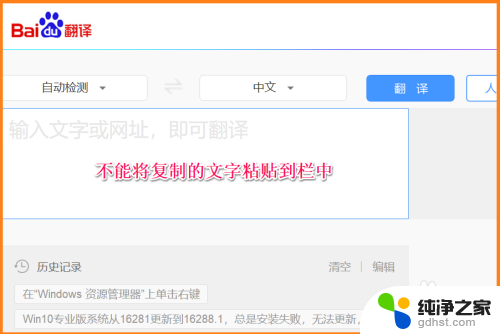
2.解决Windows10系统鼠标右键点击粘贴无效问题的方法
第一步:重新启动资源管理器。
右键点击系统桌面任务栏中的空白处 - 任务管理器;
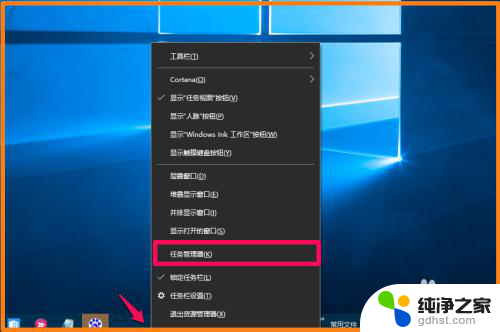
3.我们也可以按下键盘上的【Ctrl+Shift+Esc】组合键打开任务管理器;

4.在打开的任务管理器窗口中,点击左上角的【文件】。在下拉菜单中点击【运行新任务】,在弹出的新建任务对话框的“打开”栏中输入:Explorer,同时勾选【以系统管理权限创建此任务】,最后点击:确定。
这样就重启了资源管理器。
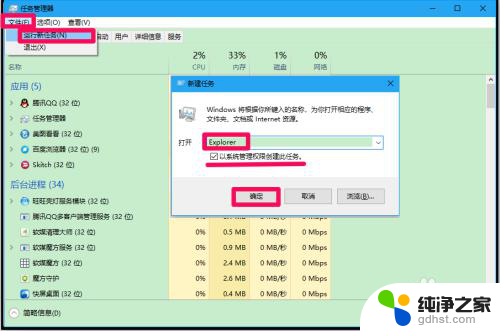
5.第二步:在System32文件夹中检查是否有clip文件夹。
进入资源管理器,左键双击系统磁盘;
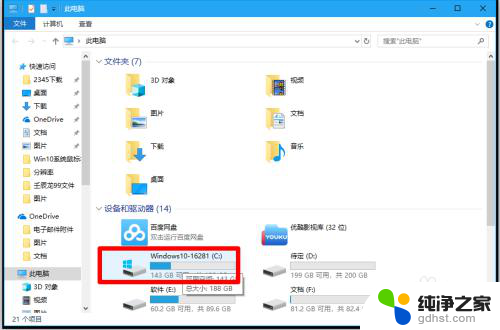
6.在打开的系统分区中,我们左键双击:Windows;
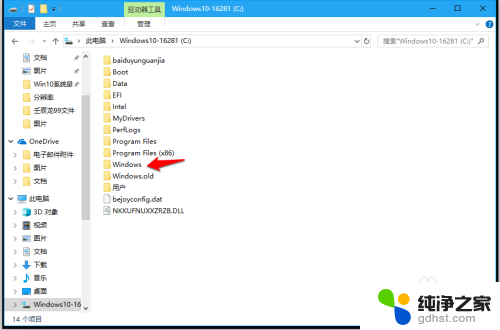
7.在Windows文件夹中,我们找到System 32文件夹并左键双击打开;
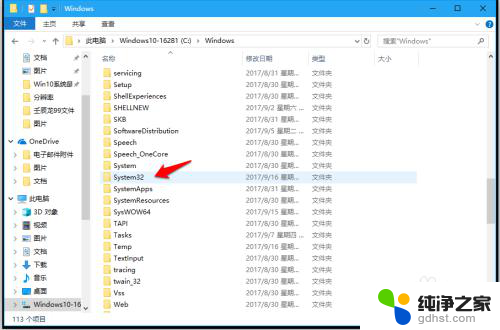
8.在System 32文件夹中,我们没有看到clip文件夹;
第三步:在System32文件夹中添加clip文件夹。
右键点击空白处 - 新建 - 文件夹;
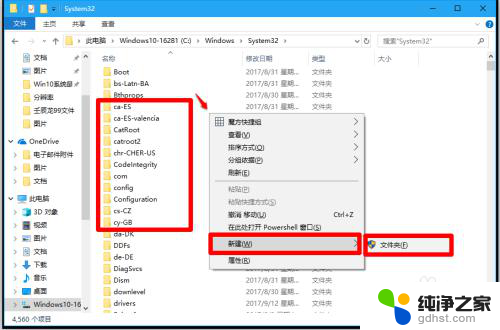
9.我们将新建的文件夹命名为:clip,在弹出的用户帐户控制对话框中点击:是;
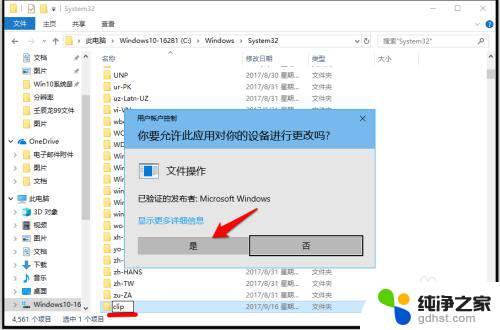
10.刷新,我们看到System 32文件夹中现在有了clip文件夹,退出系统盘。

11.进入百度翻译网页,复制:为什么鼠标右键不能粘贴。右键点击“检测到中文”栏中空白处,在右键菜单中点击【粘贴】,我们可以看到复制的文字已粘贴完成。
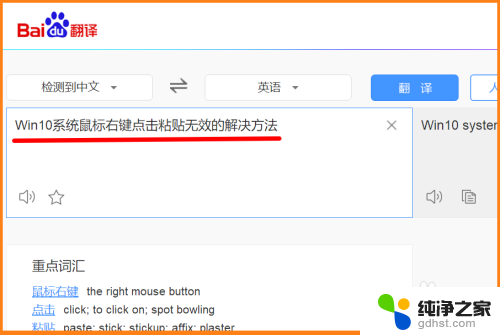
12.以上即:解决Windows10系统鼠标右键点击粘贴无效问题的方法,亲测有效。供亲们参考和使用。
以上就是为什么鼠标右键无法粘贴的全部内容,如果您遇到这种情况,您可以按照以上方法解决,希望这能对您有所帮助。
- 上一篇: 右键没有新建快捷方式选项了
- 下一篇: 电脑桌面上的水印怎么去掉
为什么鼠标右键不能粘贴相关教程
-
 鼠标右键为什么突然不能用了
鼠标右键为什么突然不能用了2024-03-07
-
 鼠标不移动了,左右键还好用
鼠标不移动了,左右键还好用2024-04-24
-
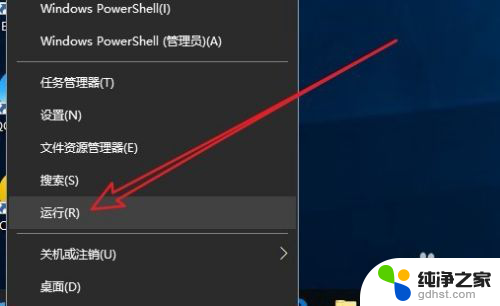 鼠标右键里面怎么删除
鼠标右键里面怎么删除2024-03-13
-
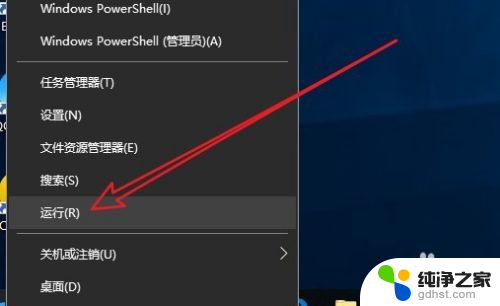 鼠标右键内容太多怎么删
鼠标右键内容太多怎么删2024-02-18
win10系统教程推荐
- 1 电脑如何设置截屏快捷键
- 2 电脑找不到输出声音设备
- 3 windows10软件图标怎么改
- 4 小米电视怎么连电脑
- 5 锁屏桌面时钟怎么设置
- 6 打开任务管理器鼠标不受控制
- 7 文件夹如何设置双击打开
- 8 桌面文件迁移至d盘
- 9 笔记本电脑能连接wlan吗
- 10 windows10鼠标失灵了怎么办